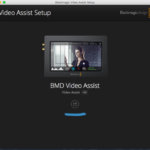SONY a7iiiで動画を撮影する楽しみの一つに、スローモーションの撮影があると思います。
スローモーションで撮影すると、普通のシーンでもドラマチックに映ったり、少し面白く映ったりしますよね。
僕はCanonの一眼レフカメラを使っていたのですが、SONY a7iiiのような5倍のスローモーションが撮影できないので、SONY a7iiiを2018年5月に買ってみました。
スローモーションの設定は、すごく簡単ですが、自分の力で調べるのはちょっと面倒くさいという人のために、やり方を説明したいと思います。
目次
スローモーションの設定の仕方
①まず、ダイヤルを回してS&Qモードを選択する。
カメラの上側についている、モードダイヤルを回して「S&Qモード」にしてください。スローモーションを撮影するときには、必ずこのモードにします。
S&Qは、スロー&クイックモーションの略です。スローモーションだけではなく、クイックモーション(早回し)も撮影できるということです。
ただ、クイックモーションはどのカメラを使ってでも、編集の段階でできるので、特別な手法ではないです。なので、スローモーションだけに注目して説明します。
②S&Qの露出モードを選択。
MENUボタンを押して、カメラマーク2(撮影設定2)を選びます。
9項目の最初の項目にS&Q露出モードというのがあります。上から2番目です。
僕はこの中から、P(プログラムオート)を選択しています。絞りとシャッタースピードをカメラに任せて撮影する設定です。
他にも、絞り優先、シャッタースピード優先、マニュアル露出などありますが、撮影した感じだとPのプログラムオートでいいと思います。
③S&Q スロー&クイック設定
さっき選んだ「S&Q 露出モード」の3つ下に、「S&Q スロー&クイック設定」というのがあるので、それを選択してみてください。
さらに二つの選択肢が出てくると思います。
まず、「S&Q 記録設定」を選んでみましょう。
これはあなたの記録設定は何かを聞いています。僕はスローモーション以外のシーンを24Pで撮影をしているので、ここでも24Pを選びます。
ちなみに24Pは、1秒間の映像が、24コマの写真によって作られているということです。これはフィルムカメラと同じコマ数なので、映画っぽい映像が作れることから、24Pを好む人が多いのです。
あなたが30Pで撮影しているのであれば、ここでは30Pを選んでください。絶対的な決まりはありません。
次に、「S&Q フレームレート」を選択してください。
120fpsであれば5倍のスローに、60fpsであれば2.5倍のスローになります。どのくらいのスローモーションにするのかを選べるのです。
僕は、5倍のスローモーションを撮影したいので、120fpsに設定しています。
これで準備完了です。
まとめ
スローモーションの設定はこれだけです。
ものすごく簡単ですね。撮影するときにも簡単なので、ぜひやってみてください。スローモーションを撮影するときには、上のダイヤルをS&Qモードに回せば撮影できます。
また、スローモーションではない普通の撮影に戻りたければ、同じようにカメラ上のダイヤルを動画撮影モードにすれば完了です。
少しでも参考になればいいなと思います。